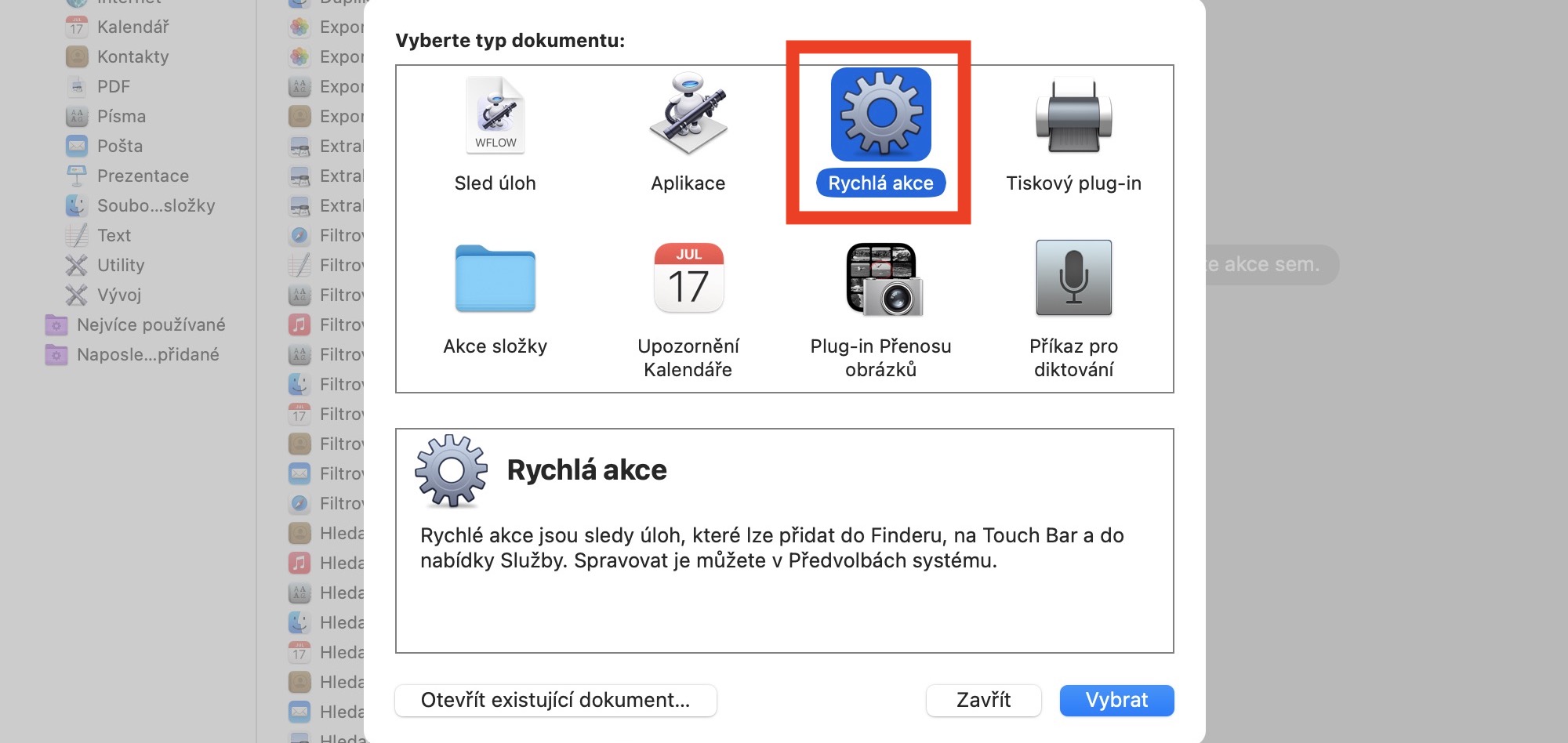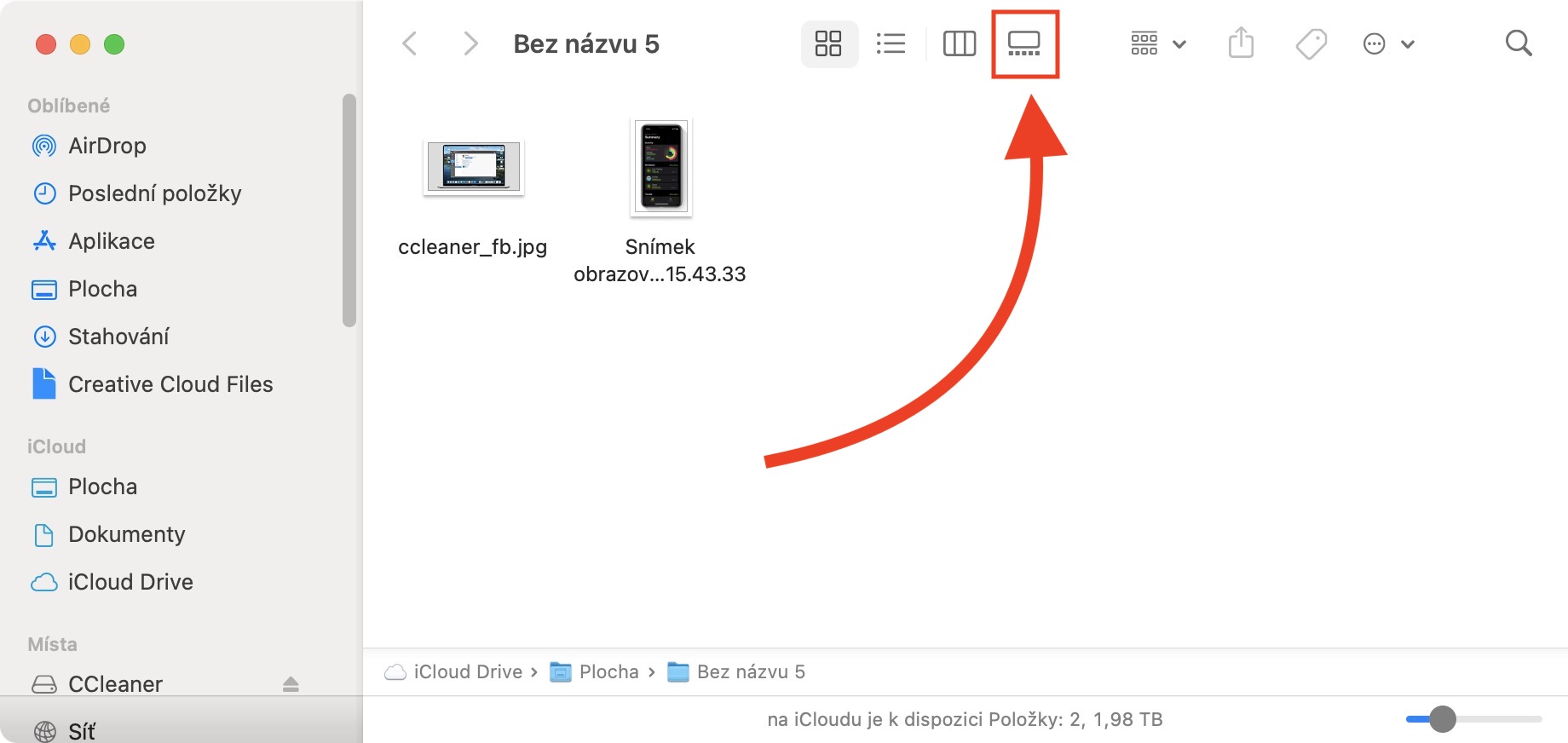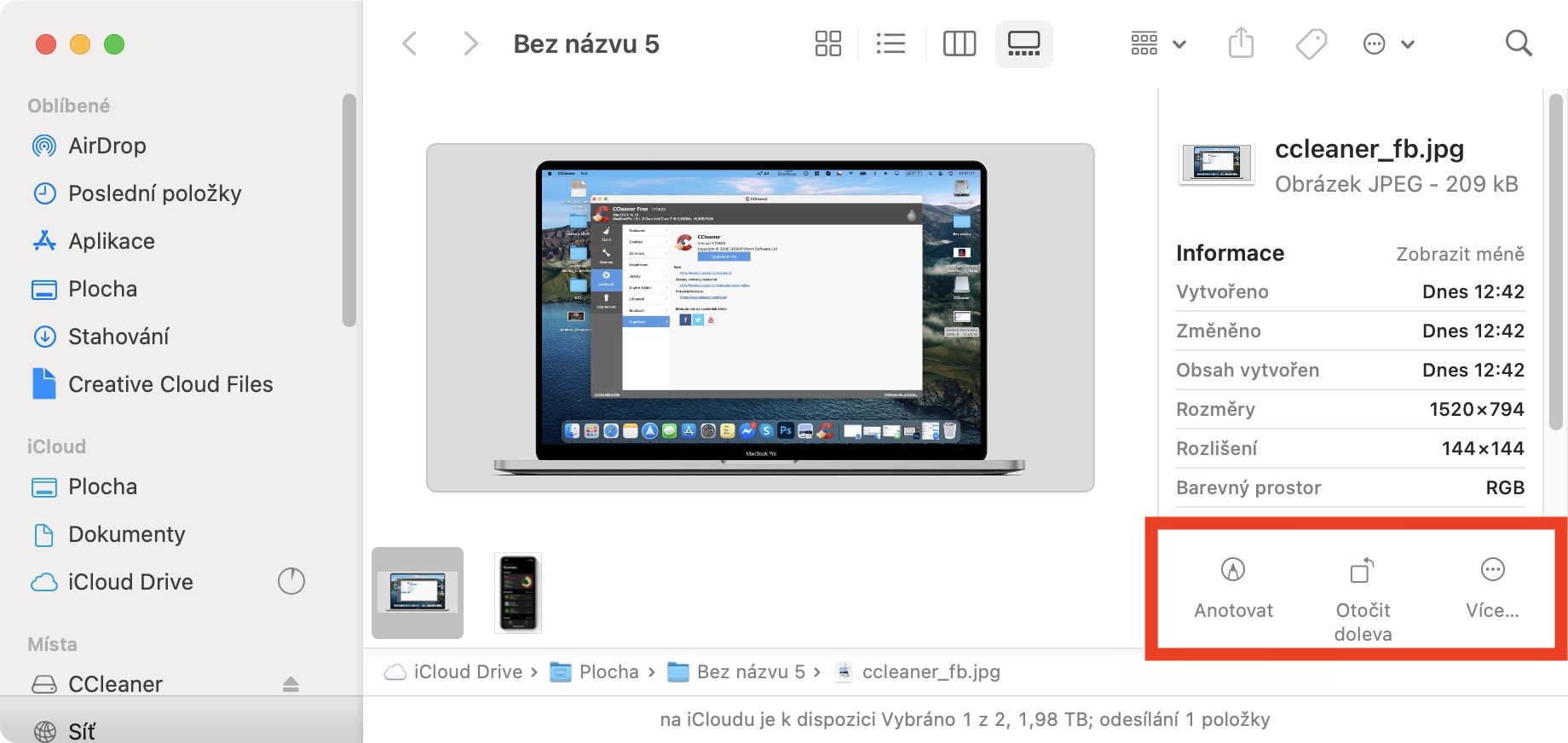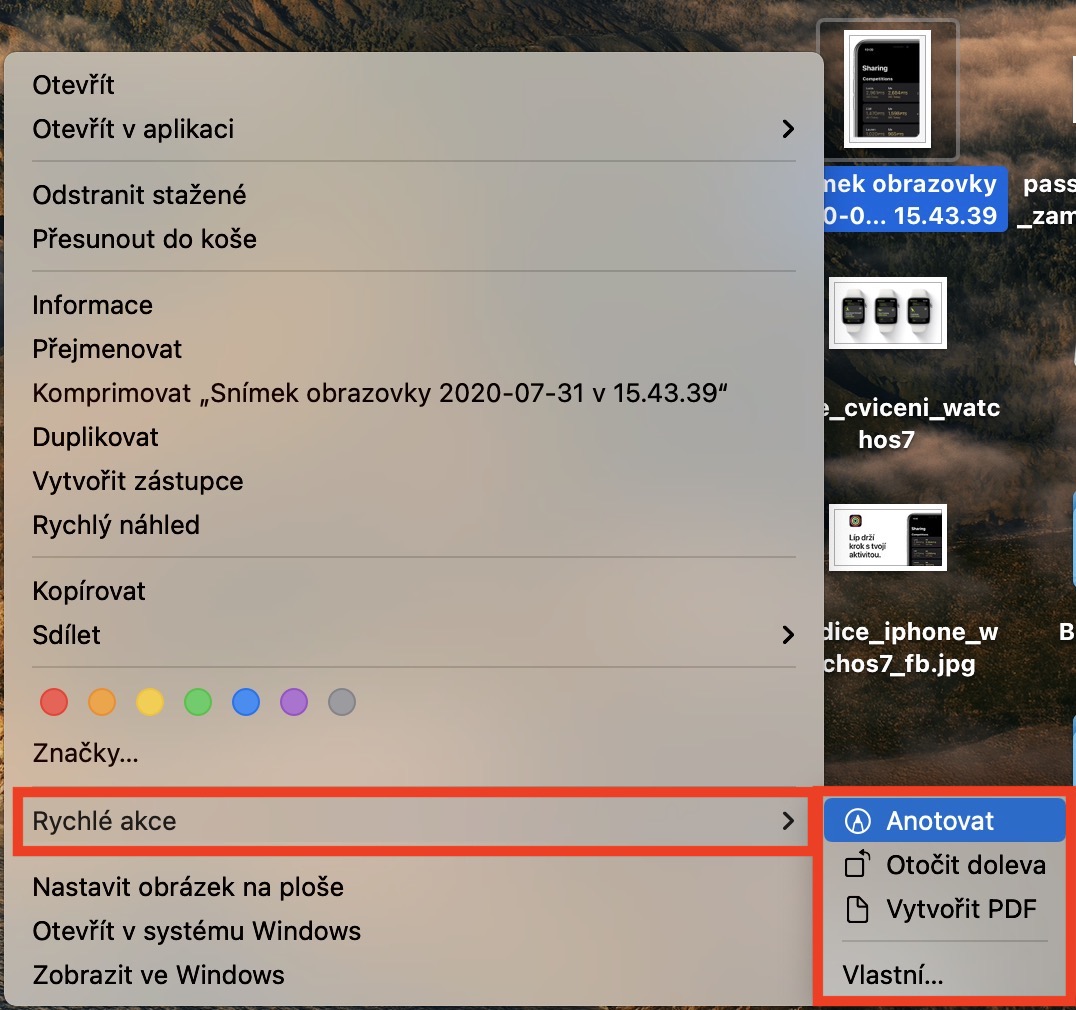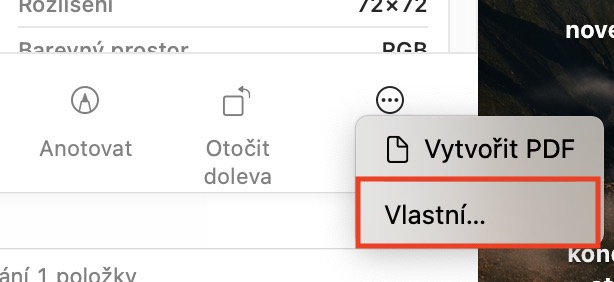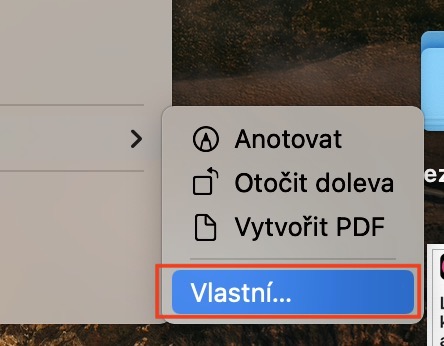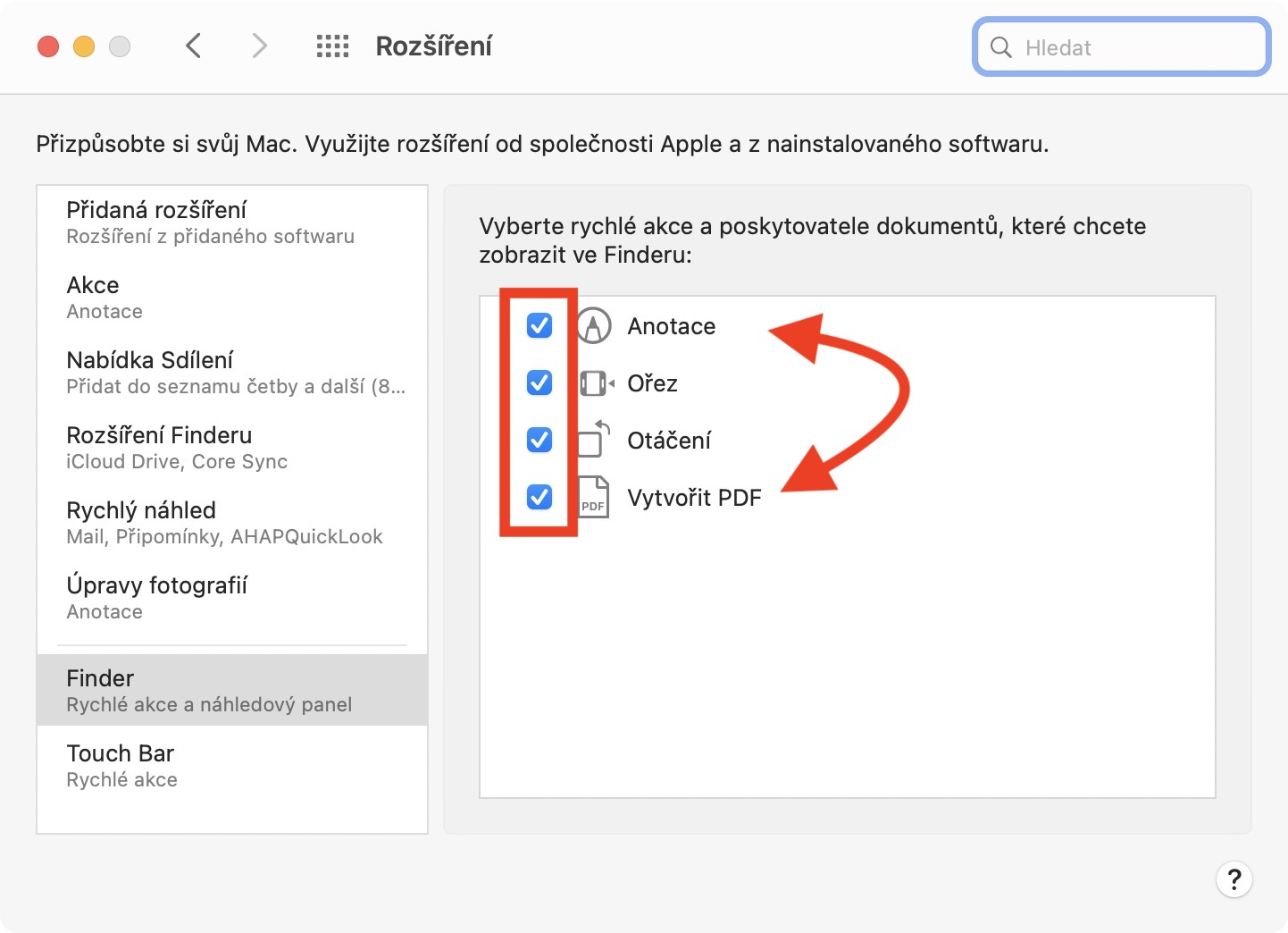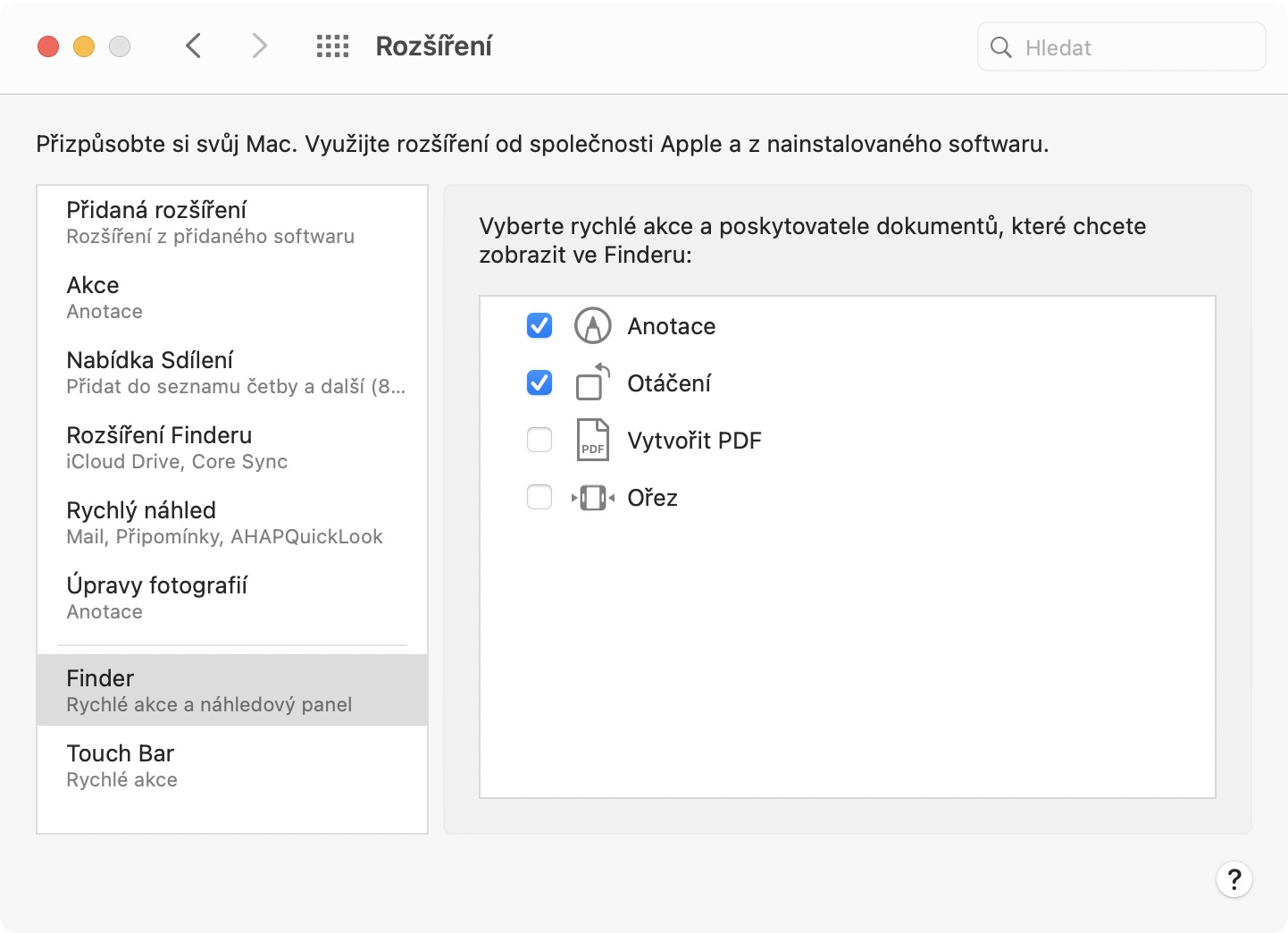Pokud patříte mezi uživatele operačního systému macOS, tak pro prohlížení, úpravu a všeobecně práci se soubory a daty musíte využívat nativní prohlížeč souborů, který se jmenuje Finder. Někomu Finder samozřejmě vyhovuje, někomu zase nikoliv – je však ale nutné podotknout, že si Finder můžete různými způsoby přizpůsobit přesně podle vašeho gusta, například přidáním různých aplikací či funkcí do horní lišty. Kromě toho můžete ve Finderu využít také tzv. rychlé akce. Pomocí nich můžete provést například otočení obrázku či videa, převod souborů do dokumentu PDF a mnoho dalšího. Pojďme si v tomto článku ukázat, kde se rychlé akce na Macu nachází, jak můžete upravit jejich zobrazení, a jakým způsobem si můžete vytvořit vlastní.
Mohlo by vás zajímat

Kde se na Macu nachází rychlé akce
Pokud chcete na vašem Macu rychlé akce zobrazit a popřípadě některou z nich využít, tak existuje hned několik možností. Rychlé akce můžete jednoduše zobrazit tak, že si na Macu aktivujete režim zobrazení s názvem galerie – jedná se o čtvrtou ikonu režimu zobrazení zleva. Jakmile se do tohoto režimu přepnete, tak se rychlé akce objeví vpravo dole. U fotografií můžete využít například rychlé otočení fotky, anebo zmíněný převod do PDF. Kromě toho najdete menu rychlých akcí prakticky u všech souborů poté, co na ně klepnete pravým tlačítkem (dvěma prsty na trackpadu). Z menu poté stačí vybrat možnost Rychlé akce a zvolit si, kterou z nich chcete použít.
Jak na Macu upravit zobrazení rychlých akcí
Každému vyhovují samozřejmě jiné rychle akce a ne každý chce mít ihned zobrazenou možnost pro otočení obrázku. Zobrazení rychlých akcí a potažmo také jejich pořadí si můžete jednoduše změnit. V tomto případě stačí, abyste se k rychlým akcím dostali pomocí postupu, který je uvedený výše. Jakmile tak učiníte, tak stačí, abyste klepnuli na tlačítko Vlastní. U zobrazení galerie je nutné klepnout předtím ještě na Více… Jakmile na tuto možnost klepnete, tak se otevře nové okno, ve kterém už si můžete jednoduše přetažením měnit pořadí rychlých akcí a pomocí přepínačů můžete jejich zobrazení (de)aktivovat.
Jak na Macu vytvářet rychlé akce
Ve výchozím nastavení je v macOS k dispozici jen několik rychlých akcí. To ale rozhodně neznamená, že to tak musí být napořád. Vlastní akce si můžete vcelku jednoduše vytvořit – poslouží vám k tomu Automator. Ten můžete spustit pomocí Spotlightu anebo pomocí Finderu v Aplikacích ve složce Utility. Po spuštění Automatoru stačí vybrat jako nový projekt Rychlá akce, a poté ji jednoduše naprogramovat pomocí bloků. V tomto případě musíte mít alespoň nějaké znalosti s programováním, ale ne zas tak velké – kód není nutné psát ručně. Jakmile nějakou takovou rychlou akci vytvoříte, tak ji stačí uložit. Ihned poté se objeví v menu vašich rychlých akcí a můžete ji začít používat.